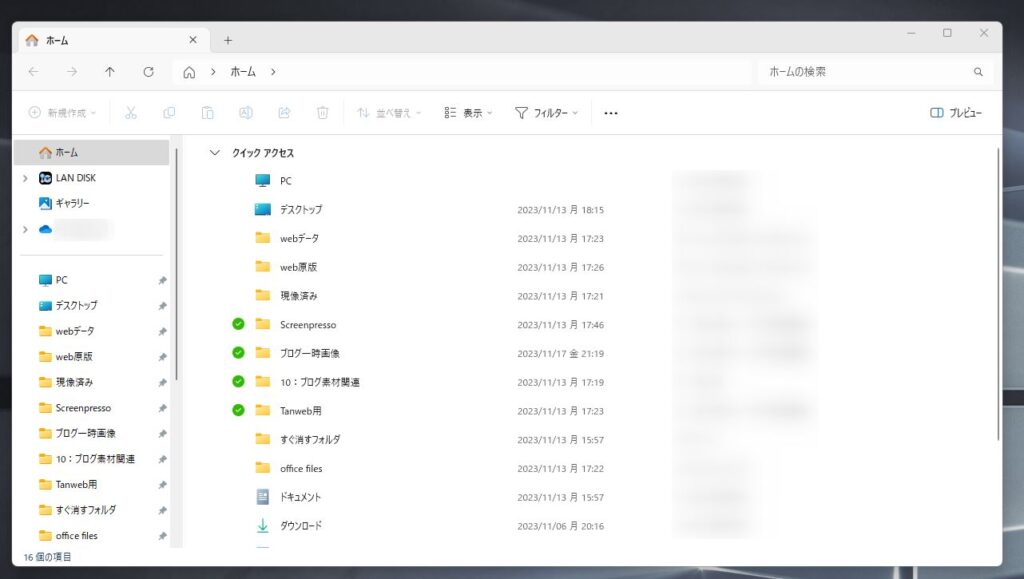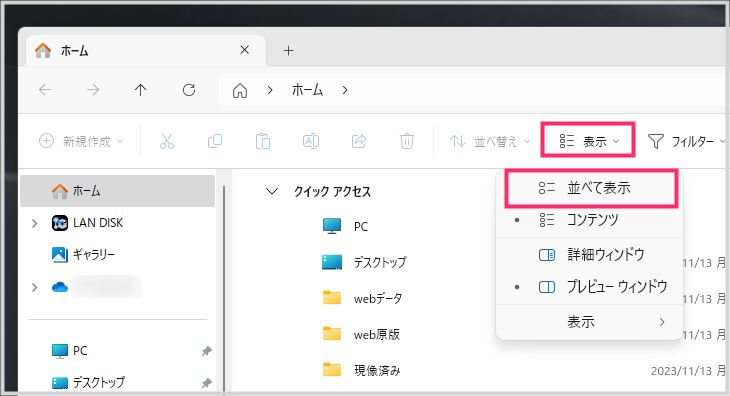Windows 11 のエクスプローラーのホーム画面の表示がいつもと違う表示になってしまうことがあります。
例えば、いつもは中サイズのアイコンが横並びになっているのに、小さいテキストサイズの縦並びになってしまうなどです。
通常この縦表示になってしまった場合は、「表示」▶「並べて表示」で元の中サイズアイコンの横並びに直るはずです。
しかし、まれにバグなのか?「並べて表示」にしても縦表示からいつもの表示に戻らなくなることがあります。
今回はその対処方法を紹介します。
今回の記事内容
今回は「Windows 11 エクスプローラーのホームの表示がいつもと違う表示になって元に戻らない時の対処方法」を紹介します。
エクスプローラーのホームの表示が直らない時の対処方法
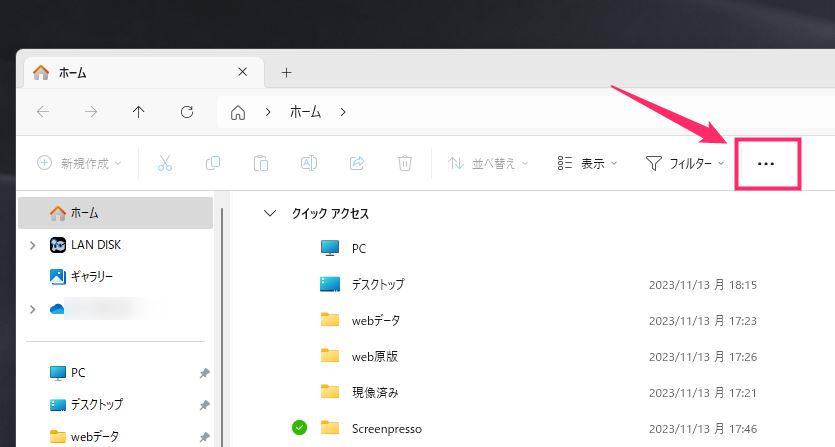
エクスプローラー上部のツールバーにある「…」アイコンをクリックします。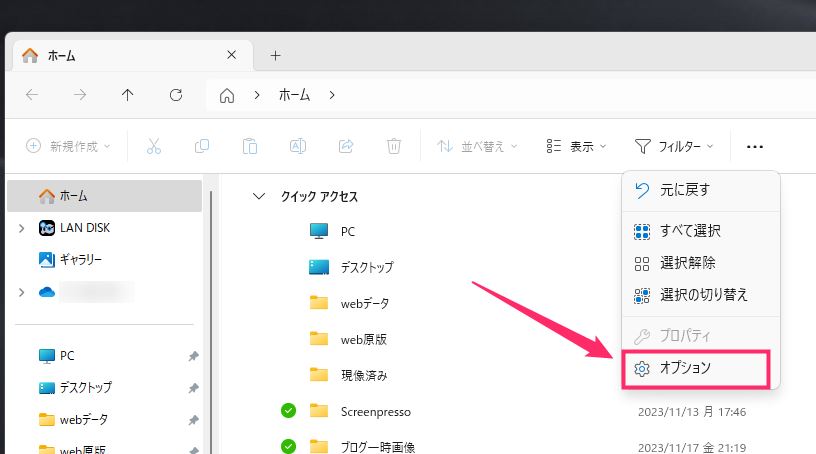
出てきたメニュー内の「オプション」をクリックします。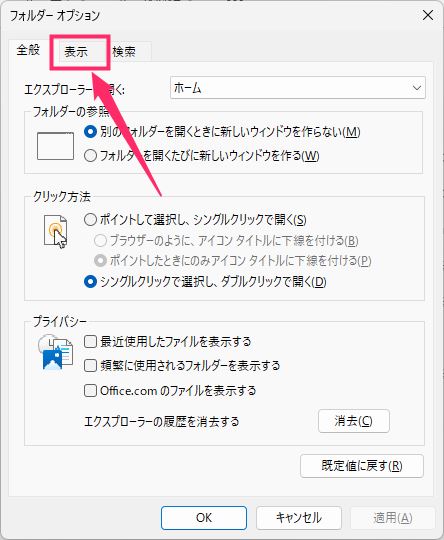
フォルダーオプションが開きます。「表示」タブをクリックしてください。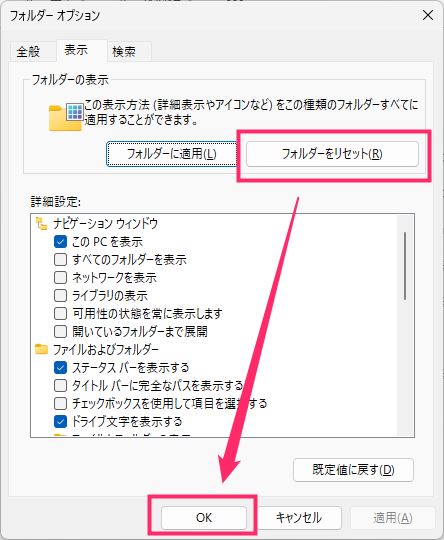
「フォルダーをリセット」ボタンを押します。画面が点滅します。「OK」ボタンを押してください。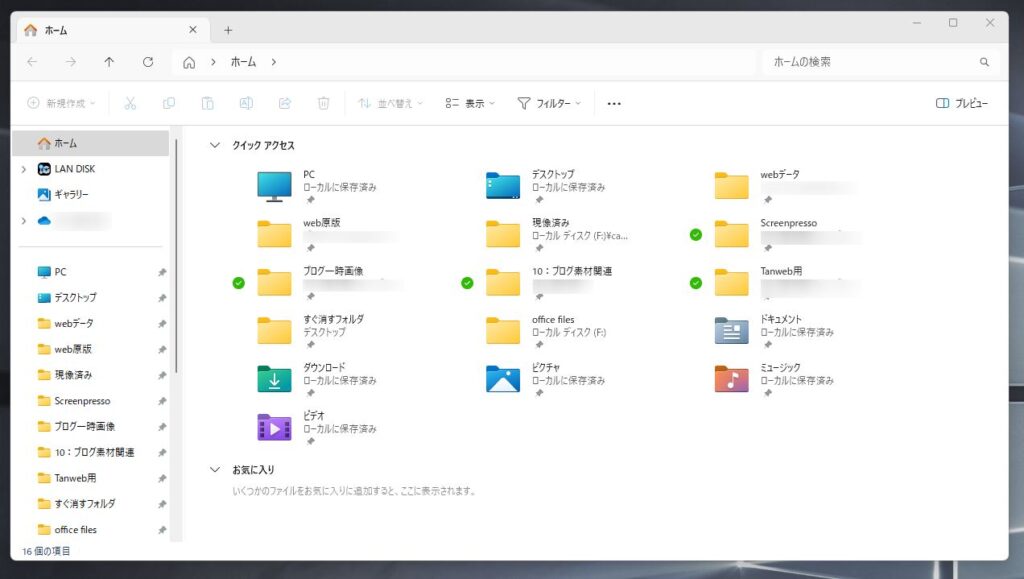
これでいつものホーム画面の表示に戻るはず。
あとがき
エクスプローラーのホーム画面の表示がいつもと違うレイアウトになってしまって直らないトラブルに、ぼくは過去2回遭遇していて、友人からも1度相談されています。
そんなに頻繁に起こるトラブルではないと思いますが、本記事が今まさに困っている方の参考になれば幸いでございます。
こちらもいかがですか?